装机吧u盘重装系统xp
- 分类:U盘教程 回答于: 2022年07月17日 08:20:23
u盘装系统目前很稳定的一个装系统的方法,重装系统之后xp也会使用起来更加舒畅。我们只需要准备一个空白u盘和下载好装机吧软件就可以开始重装,具体步骤如下。
工具/原料:
系统版本:windowsxp系统
品牌版本:联想小新air13
软件版本:装机吧一键重装系统,一个8g以上的空白u盘。
方法/步骤:
1、首先在电脑下载装机吧一键重装系统软件,然后准备一个8GB以上的U盘。打开软件之后,选择制作系统,在制作U盘中选择我们要制作的U盘,点击开始制作。

2、选择我们需要的系统,然后选择后点击开始制作。
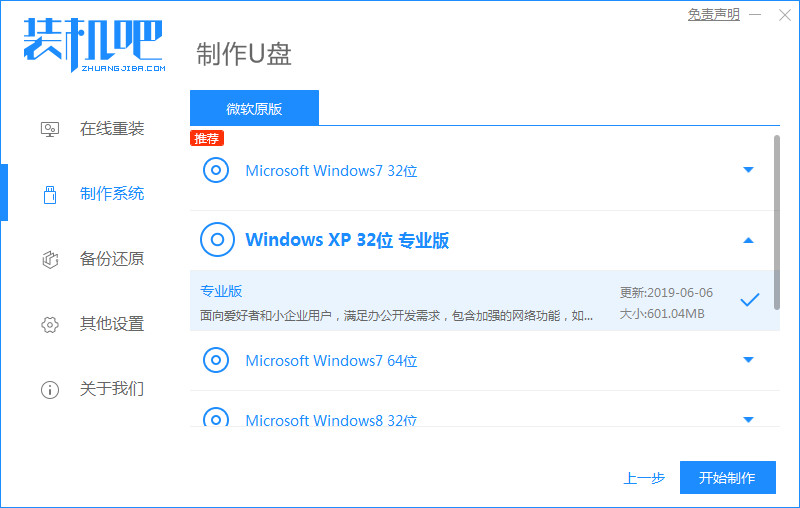
3、接下来软件就会自动下载相关需要的文件,请耐心等候。
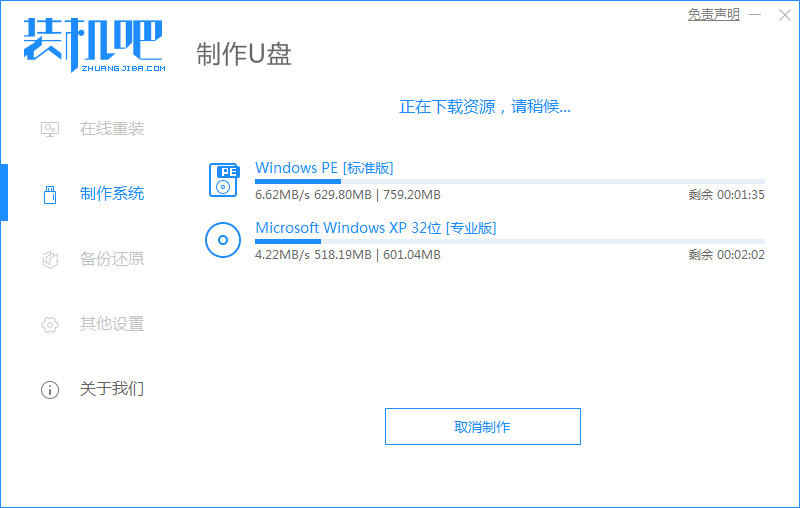
4、等待启动U盘制作完成就好啦。
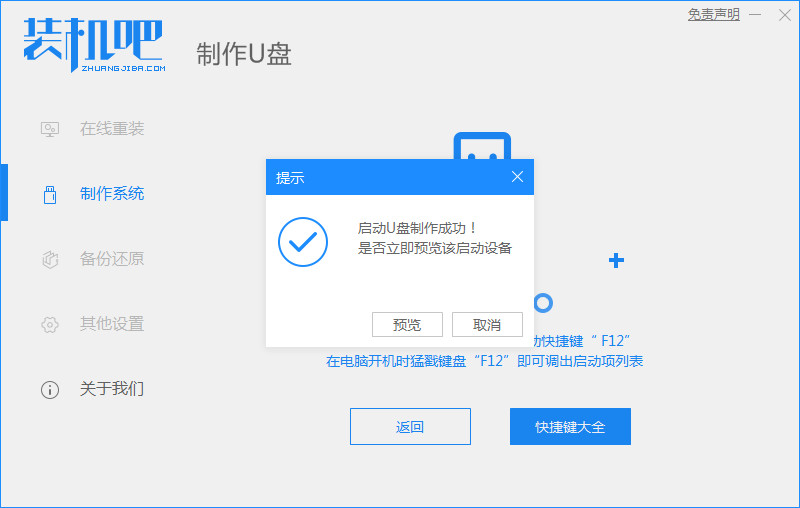
5、把制作好的启动U盘插到电脑上,开机快速按自己电脑的热键进入到Bios设置U盘启动,选择U盘进入,然后就可以开始安装winxp系统啦。
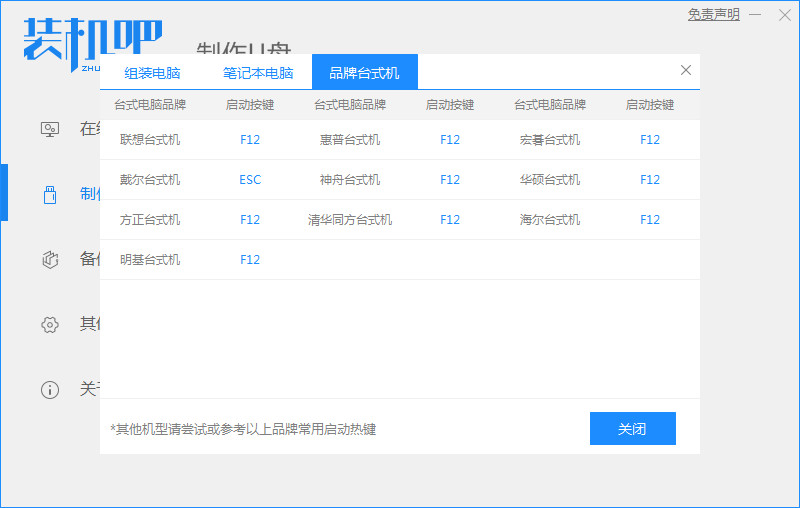
6、最后等待更新完成再次重启,xp系统就安装好啦。
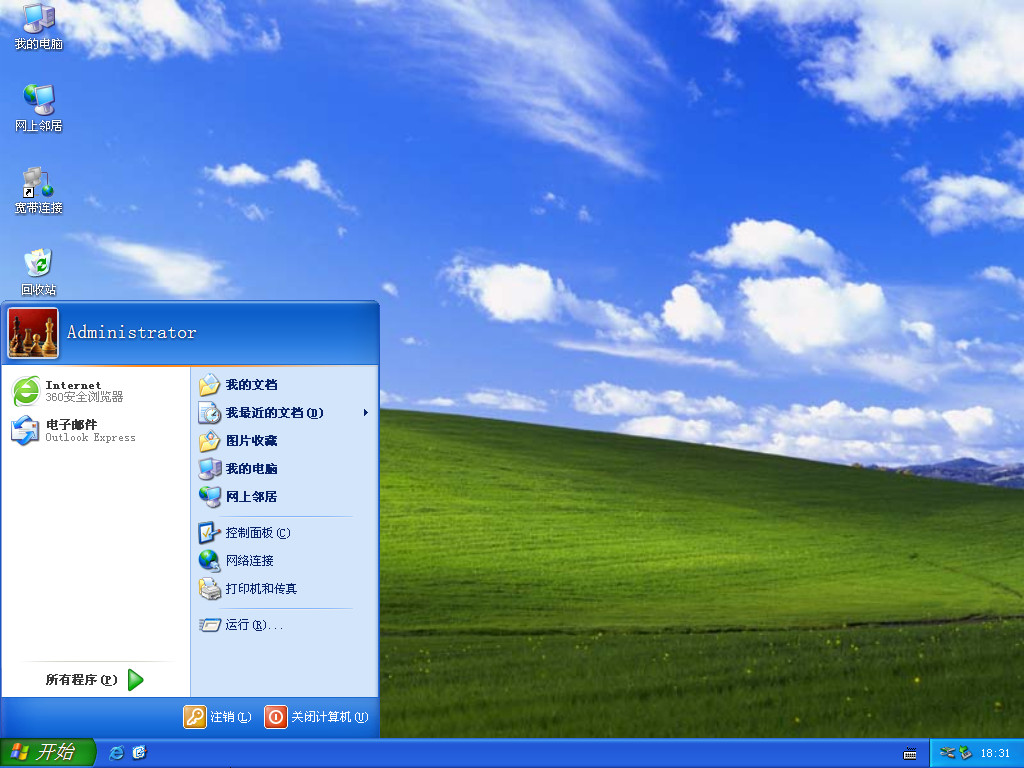
准备好u盘,在装机吧软件找到自己需要的系统点击开始制作;
制做完成后重启电脑按热键进入引导菜单选择自己的u盘进入,开始安装系统;
系统安装完成后再次重启就安装好啦。
 有用
36
有用
36


 小白系统
小白系统


 1000
1000 1000
1000 1000
1000 1000
1000 1000
1000 1000
1000 1000
1000 1000
1000 1000
1000 1000
1000猜您喜欢
- 为你解答格式化u盘怎么分配单元大小..2018/11/07
- u盘安装操作系统win7的详细教程..2022/07/22
- del和F2进不了bios,小编教你电脑进不..2018/01/05
- 全面解析:使用U盘重装系统要多久及如何..2024/10/06
- 快速掌握!手动使用U盘重装系统的完整步..2024/10/11
- 闪迪U盘修复工具,小编教你怎么使用闪..2018/05/30
相关推荐
- 怎样制作一个系统u盘2024/03/22
- 想知道怎么制作系统u盘win72022/12/17
- 专家分享:为何选择和如何安装U盘PE系统..2024/06/13
- u盘之家工具的使用教程2022/03/27
- 好用的u盘启动盘制作软件推荐..2021/11/16
- u盘数据恢复软件工具有哪些..2023/03/30




















 关注微信公众号
关注微信公众号





